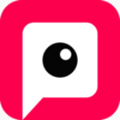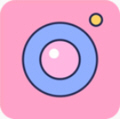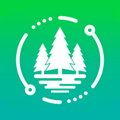win10蓝屏如何进入安全模式修复系统 快速进入安全模式方法
作者:佚名 来源:91下载站 时间:2021-01-14 18:11
win10蓝屏如何进入安全模式修复系统?当我们在使用电脑操作系统时,难免都会发生一些故障,比如蓝屏故障也是经常初选的,那么对于Win10系统蓝屏之后,想要进入安全模式进行修复的话,应该如何操作呢?下面就和小编一起来了解下吧。
win10蓝屏进入安全模式修复系统方法
方法一
1、开机有个圆圈在转,显示Win10的时候,在数秒内按下电源键关机,台式机可用重启键重启,重复2~3次,再次开机时,就会进入如下图的界面。
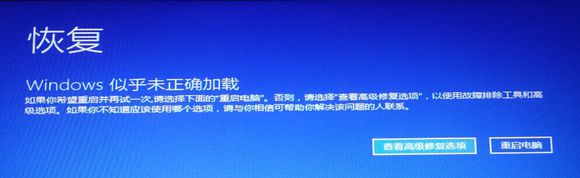
2、点击“查看高级修复选项”,选择“启动设置”,右边列中间的。
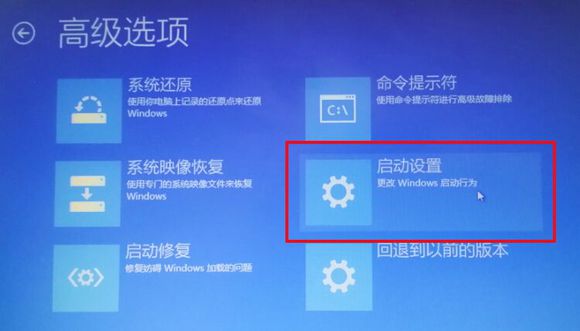
3、在出现的新窗口菜单中直接点击右下角的“重启”按钮,电脑重启后就进入安全模式了。
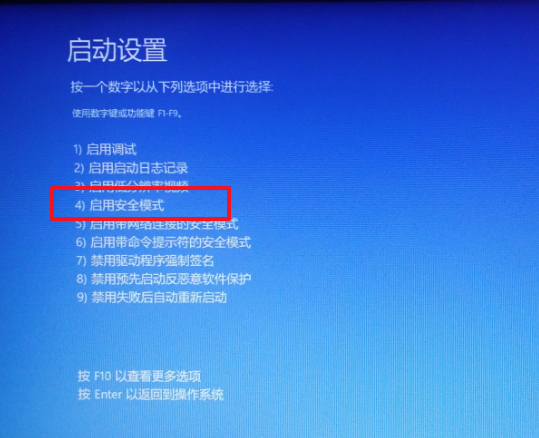
方法二
1、如果蓝屏重启后能够进入系统,按下WIN+R组合键,同时输入“msconfig” 。
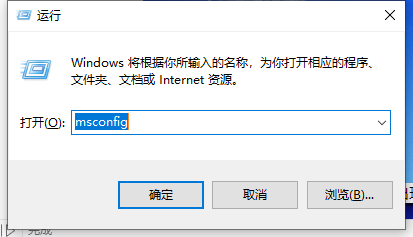
2、在打开的面板中,选择引导菜单栏下边的安全引导进行打钩,然后根据提示进行重启就能进入安全模式了。
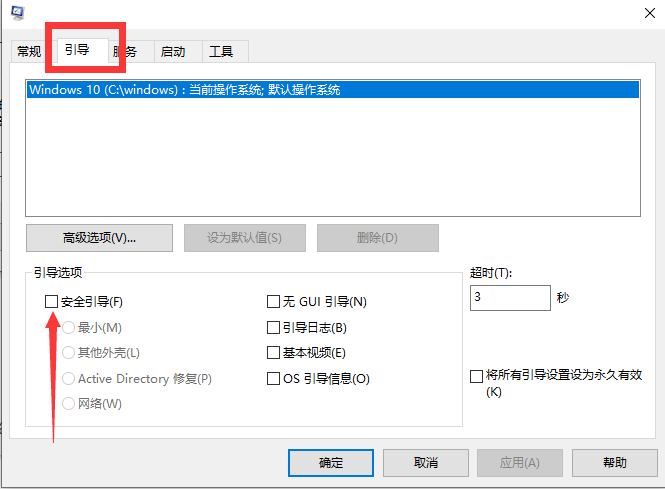
以上就是本次小编为大家带来的全部解决方法,希望可以帮助到大家,更多精彩内容请关注91主题之家网站。